上一篇
PS教程|背景处理 ps怎么改背景颜色、PS如何调整背景颜色的方法与步骤
- 问答
- 2025-07-30 11:17:41
- 8
PS教程 | 一招搞定背景换色,让你的照片瞬间高级感拉满!
2025年7月最新消息:Adobe Photoshop近期更新了智能背景识别功能,现在更换纯色背景比以往更加精准,边缘处理更自然,尤其适合电商产品图和人像后期。
你是不是经常遇到这种情况——拍了一张不错的照片,但背景颜色太突兀,或者想换个色调让画面更协调?别担心,今天就用最简单的方法教你如何用PS调整背景颜色,新手也能秒上手!
快速替换纯色背景(适合单一颜色背景)
适用场景:证件照换底色、产品图背景调整

- 打开图片:拖拽图片到PS,或点击【文件】→【打开】
- 选中背景:
- 用【魔棒工具】(快捷键W)点击背景区域(容差建议30-50)
- 如果边缘没选全,按住Shift键加选漏掉的区域
- 修改颜色:
- 点击右下角【新建填充图层】→【纯色】
- 在拾色器里选你想要的颜色(比如证件照常用蓝底#3a5fcd)
- 微调边缘:
双击颜色图层蒙版,用【画笔工具】(B)擦除多选的部分
小技巧:按Alt+Delete可快速填充前景色到选区!
复杂背景换色(适合有纹理或渐变)
适用场景:人像摄影、创意合成
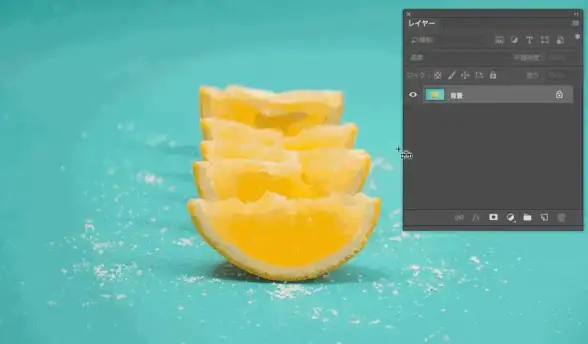
- 抠出主体:
- 用【快速选择工具】(W)或【对象选择工具】框选人物
- 点击【选择并遮住】细化发丝边缘(勾选智能半径)
- 反向选区:按Ctrl+Shift+I(Mac是Cmd+Shift+I)选中背景
- 上色方案:
- 方案A:新建【色相/饱和度调整图层】,勾选"着色",滑动色相条调色
- 方案B:用【渐变映射】打造高级渐变色背景
避坑指南:遇到半透明物体(如玻璃杯),在通道面板复制蓝色通道后用曲线加强对比再抠图
进阶技巧:让背景颜色更自然
- 光影统一:新建图层,用柔边画笔吸取环境光颜色,在背景层上轻扫(图层模式选"叠加")
- 颜色呼应:用【吸管工具】(I)提取人物服装色相,背景选其互补色(比如衣服偏黄用紫灰背景)
- 质感添加:在背景层上叠加【滤镜】→【杂色】→【添加杂色】(1-3%数值更真实)
常见问题:
Q:换完颜色边缘有白边?
A:在选区蒙版里点【选择】→【修改】→【收缩】1-2像素
现在打开你的PS试试看吧!记得保存为PNG格式保留透明背景哦~(操作卡壳时,多按Ctrl+Z撤销重来)

小贴士:2025年新版PS的【背景神经网络滤镜】能自动匹配光源方向,在滤镜库搜索"Background"即可体验。
本文由 运紫丝 于2025-07-30发表在【云服务器提供商】,文中图片由(运紫丝)上传,本平台仅提供信息存储服务;作者观点、意见不代表本站立场,如有侵权,请联系我们删除;若有图片侵权,请您准备原始证明材料和公证书后联系我方删除!
本文链接:https://vps.7tqx.com/wenda/484082.html

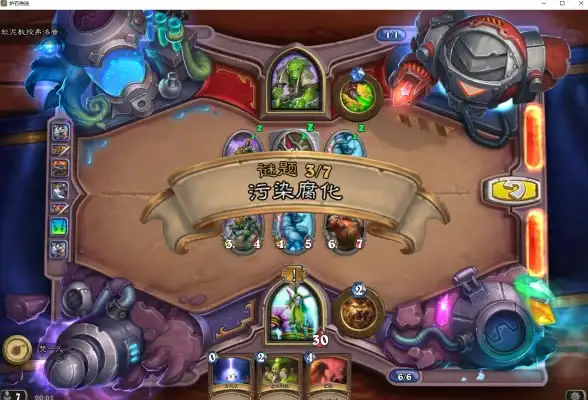
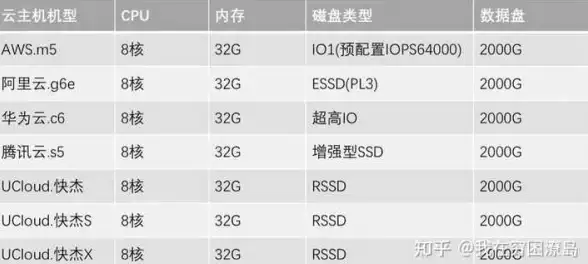
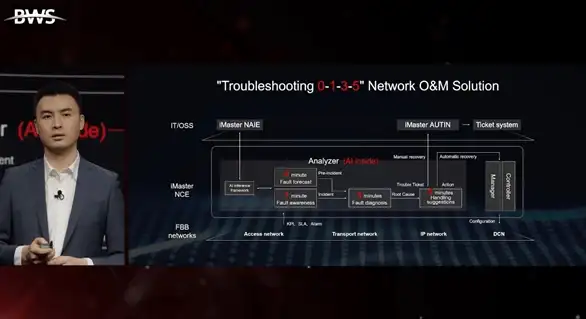
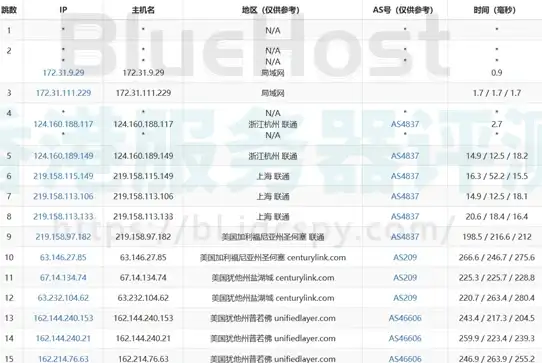


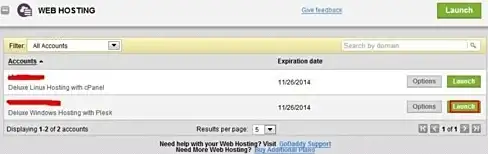

发表评论